AI エッジゲートウェイの背面に、使用する SIM カードを挿入します。
NOTE
SIM カードの接点が下側になるように差し込んでください。
WARNING
SIM サイズ変換アダプタのご利用は、SIM スロットの破損の原因となるため非推奨です。
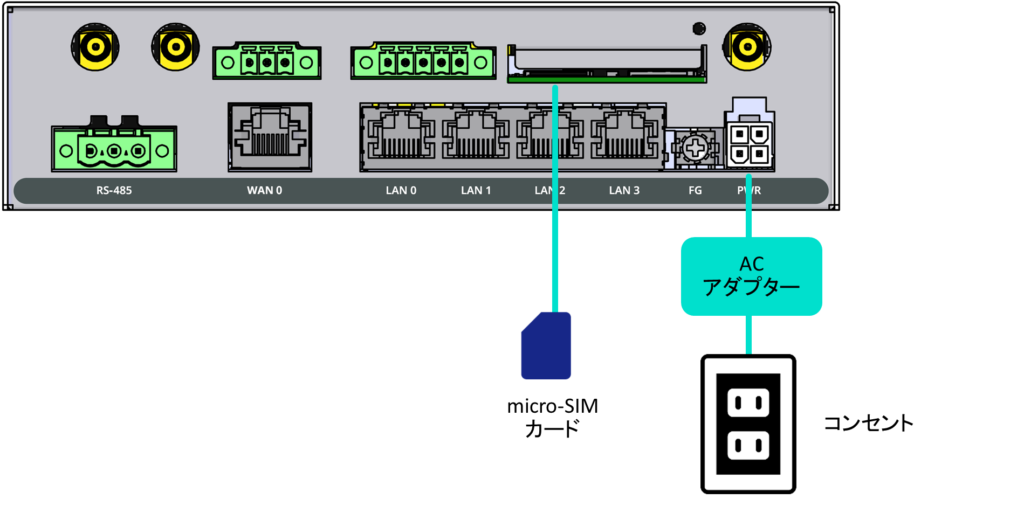
LAN ケーブルを用いて、AI エッジゲートウェイの LAN0 ポートと PC を接続します。
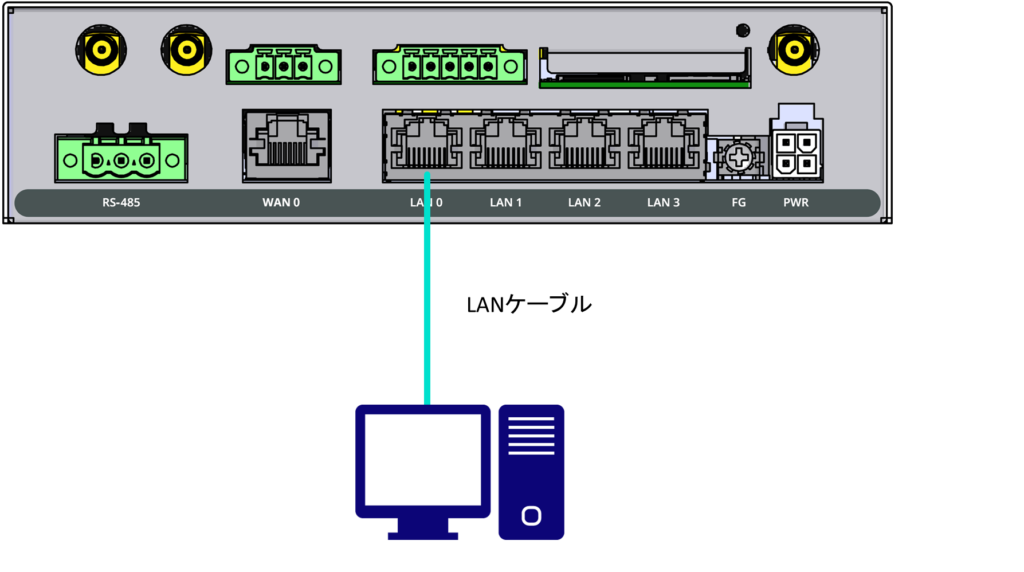
AI エッジゲートウェイの前面にあるコンフィグレーション用 DIP スイッチを、Linux 起動モードに設定します。
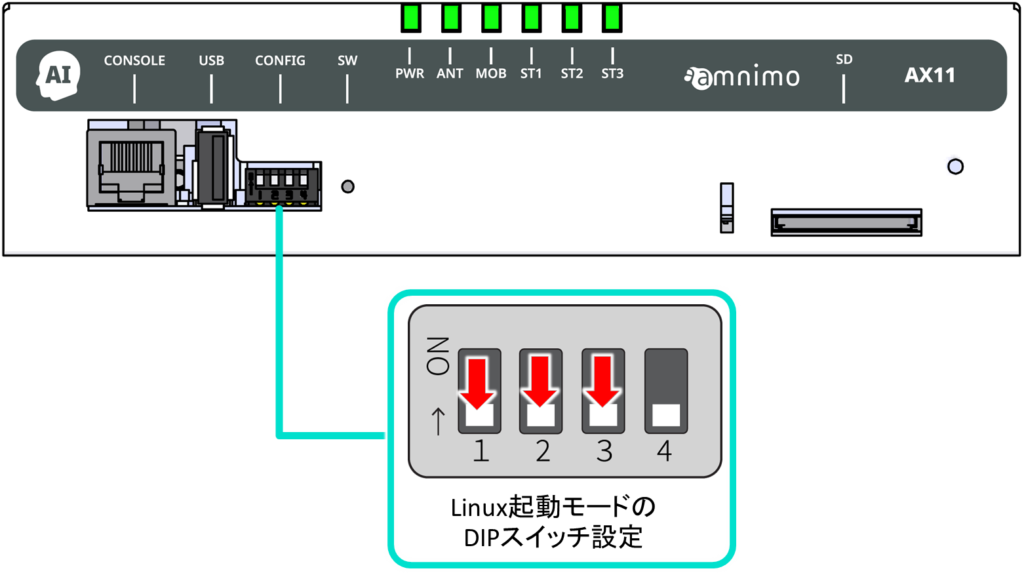
DIP スイッチアイコンの説明
| DIP スイッチ | 説明 |
|---|---|
 | ON 状態 |
 | OFF 状態 |
NOTE
No.4の DIP スイッチは、ON でも OFF でも構いません。ブートローダーでは参照しません(アプリケーション側でのみ使用します)。
AI エッジゲートウェイに AC アダプターを接続します。
電源が自動で入り、AI エッジゲートウェイが起動します。
AI エッジゲートウェイ(屋内版)をシャットダウンするには
以下のいずれかの方法でシャットダウンすることができます。シャットダウン中には LED PWR が点滅します。LED PWR が赤色に点灯したら、シャットダウンの完了です。
- 機器が動作中(起動プロセスは終了し完全に立ち上がった状態)に、本体の PUSH スイッチを、先端の尖った細いもので3秒以上押し込むことで、電源を OFF にする
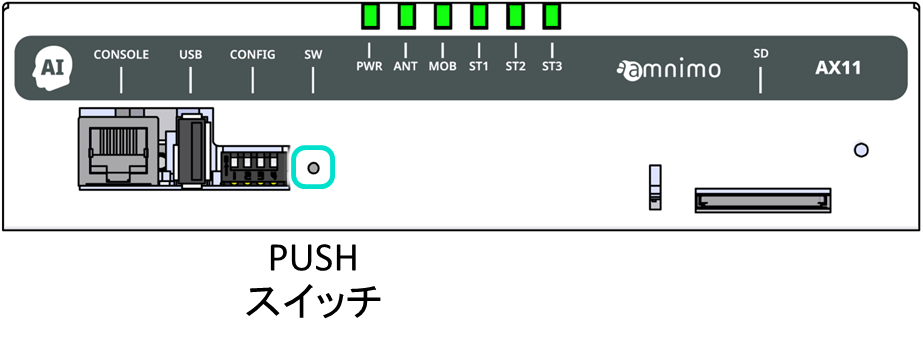
- 以下のコマンドでシャットダウンする
- コマンドの使い方は『エッジゲートウェイシリーズ CLI ユーザーズマニュアル』を参照してください。
admin@amnimo:~$ sudo systemctl poweroff
[sudo] password for admin: ←rootのパスワードを入力してEnter
Stopping Docomo of user admin.
Stopping Unpack initramfs on shutdown...
(省略)
Starting Power-Off
NOTICE: You can turn off the power.
シャットダウン処理中の LED 表示
| 項目 | PWR | ANT | MOB | ST1 | ST2 | ST3 | 備考 |
|---|---|---|---|---|---|---|---|
| シャットダウン処理中 |  | 500ms間隔 | |||||
| 電源断可能状態 |  |
自動起動機能に関する注意事項
- AI エッジゲートウェイは24時間稼働を目的としているため、障害発生時などにシャットダウンしても、自動的に回復する機能が備わっています。
- したがって、本節で説明している方法で AI エッジゲートウェイをシャットダウンしても、電源コネクターから電源が供給されている場合は、再起動します。
- AI エッジゲートウェイを電源断状態にしたい場合は、シャットダウンして LED が電源断可能状態(電源 LED が赤点灯)の状態になってから、電源プラグを引き抜いてください。
